Imprimarea fotografiei de pe o cartelă de memorie pe eticheta de disc
Puteţi să imprimaţi o fotografie salvată pe o cartelă de memorie pe eticheta de disc a discului imprimabil.
 Important
Important
-
Nu puteţi să imprimaţi discuri imprimabile de 8 cm/3,15 inchi.
-
Nu ataşaţi tava pentru discuri şi nu puneţi discul imprimabil decât după ce se afişează mesajul care vă solicită aceste lucruri. Procedând astfel, aparatul se poate deteriora.
-
Răsfoiţi ecranul ACASĂ, apoi apăsaţi
 Imprimare avansată (Advanced print).
Imprimare avansată (Advanced print). -
Introduceţi cartela de memorie în slotul pentru card.
 Notă
Notă-
Dacă introduceţi cartela de memorie înainte de a selecta opţiunea Imprimare avansată (Advanced print) din ecranul ACASĂ, se afişează ecranul de selectare a fotografiilor din Foto (Photo).
Dacă pe cartela de memorie sunt salvate atât fişiere foto, cât şi fişiere PDF, este afişat ecranul de confirmare pentru a selecta ce fişier imprimaţi.
Pentru a afişa ecranul ACASĂ, atingeţi butonul ACASĂ (HOME).
-
-
Apăsaţi Imprimare foto pe et disc (Print photos to disc label).
Se afişează ecranul de setare a zonei de imprimare.
 Notă
Notă-
Dacă pe cartela de memorie nu sunt salvate date foto imprimabile, pe ecranul senzitiv se afişează Datele de tipuri acceptate nu sunt salvate. (Data of supported types are not saved.).
-
Dacă pe cartela de memorie sunt salvate mai mult de 2.000 de date foto, datele foto sunt împărţite automat în grupe de 2.000 de fotografii în ordine cronologică inversă (data ultimei modificări). Verificaţi mesajul afişat pe ecranul senzitiv, apoi apăsaţi OK.
-
-
Specificaţi zona de imprimare.
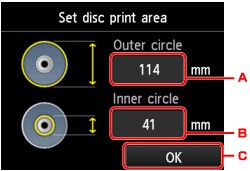
-
Apăsaţi pentru a specifica cercul exterior.
-
Apăsaţi pentru a specifica cercul interior.
-
Apăsaţi pentru a finaliza specificarea zonei de imprimare.
 Notă
Notă-
Măsuraţi diametrul interior şi exterior al suprafeţei de imprimare de pe discul imprimabil şi asiguraţi-vă că setaţi o valoare mai mică decât cea măsurată pentru diametrul exterior şi o valoare mai mare decât cea măsurată pentru diametrul interior.
-
Pentru informaţii despre discurile imprimabile, contactaţi producătorul acestora.
-
-
Apăsaţi un tip de disc imprimabil.
 Notă
Notă-
Dacă discul imprimabil este discul recomandat, specificaţi Disc recomandat (Recommended disc) pentru imprimare cu densitatea adecvată. În caz contrar, specificaţi Alt disc (Other disc).
-
-
Apăsaţi pe fotografia pe care doriţi să o imprimaţi.
 Notă
Notă-
Alte opţiuni
-
-
Specificaţi zona de imprimare cu tăiere.
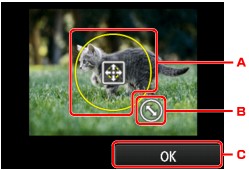
-
Glisaţi pentru a poziţiona cadrul de tăiere.
-
Glisaţi pentru a seta dimensiunea cadrului de tăiere.
-
Apăsaţi pentru a finaliza selecţia zonei de tăiere.
Când se specifică zona care va fi trunchiată, se afişează ecranul de confirmare a setării de imprimare.
-
-
Verificaţi setările de imprimare, apoi atingeţi butonul Culoare (Color).
-
Urmaţi instrucţiunile de pe ecran pentru a aşeza discul imprimabil.
 Notă
Notă-
Puteţi vedea procedura de aşezare a discului imprimabil apăsând Cum se set (How to set). Prin apăsarea opţiunii Următor (Next) se afişează următorul ecran. În plus, atingând butonul Oprire (Stop) se revine la ecranul de confirmare a imprimării.
-
Pentru detalii despre cum să aşezaţi discul imprimabil:
-
-
Apăsaţi OK.
Aparatul începe imprimarea.
 Notă
Notă-
Atingeţi butonul Oprire (Stop) pentru a revoca imprimarea.
-
După imprimare, aşteptaţi ca suprafaţa de imprimare a discului să se usuce natural. Nu utilizaţi uscătoare de păr şi nu expuneţi discul la lumina directă a soarelui pentru uscarea cernelii. Nu atingeţi suprafaţa de imprimare cât timp cerneala nu este uscată.
-
Pentru a menţine calitatea imprimării la un nivel optim, atunci când imprimaţi mai mult de zece discuri este recomandat să opriţi imprimarea după fiecare serie de zece discuri. Pentru a opri operaţia de imprimare, detaşaţi tava pentru discuri din aparat, apoi închideţi capacul interior (capacul tăvii pentru discuri). După ce au trecut aproximativ trei minute, deschideţi capacul interior, ataşaţi tava pentru discuri la aparat, apoi reluaţi imprimarea.
-
Dacă imprimarea nu este aliniată corect, reglaţi poziţia de imprimare utilizând Ajustare zonă imprimare disc (Adjust disc print area) din Setări impr. (Print settings) de la Setări dispozitiv (Device settings).
-



